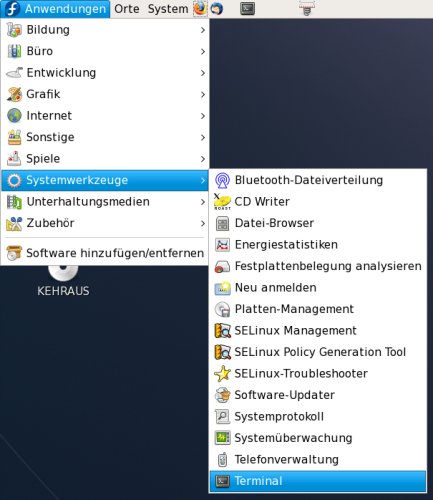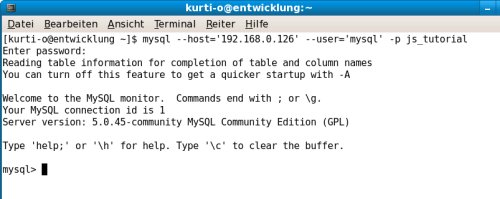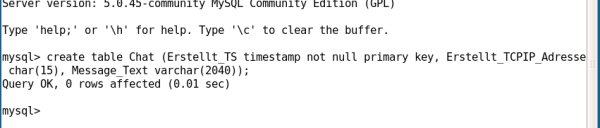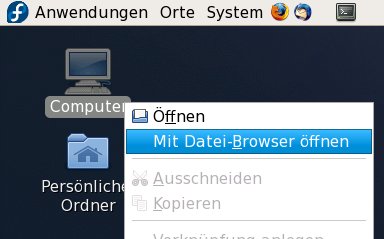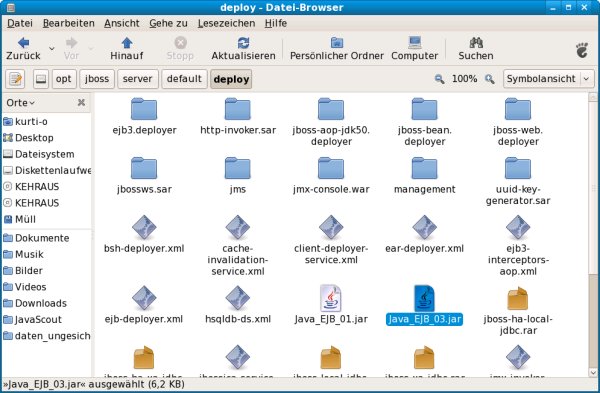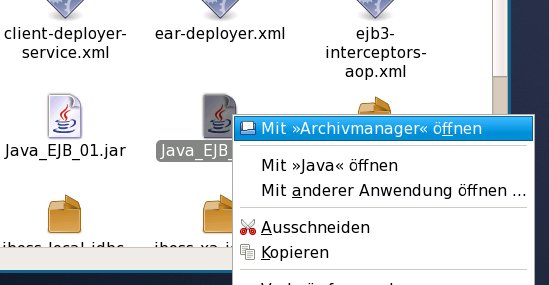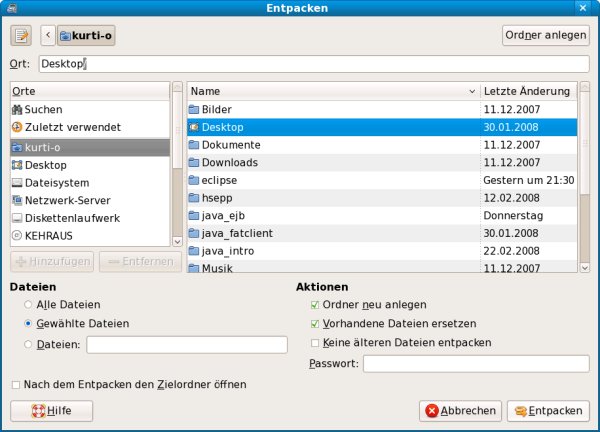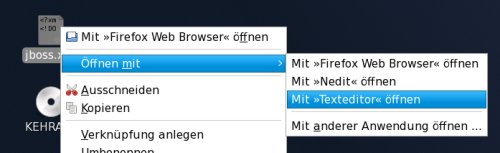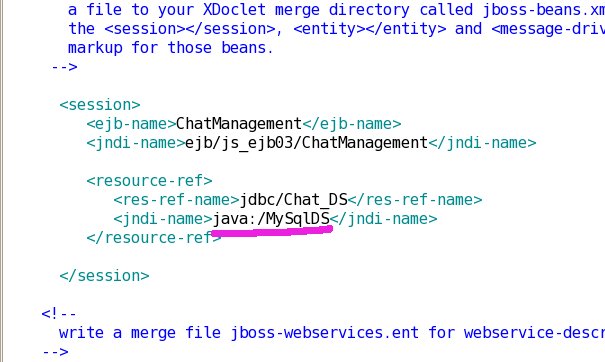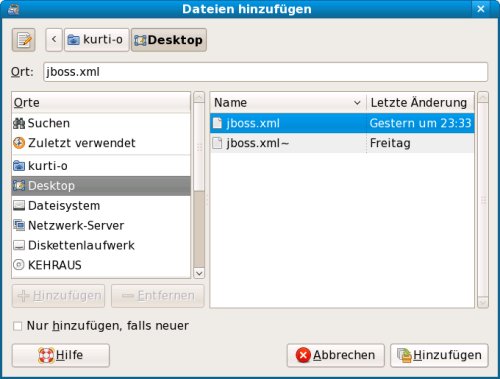Tutorial: Session Bean mit
Datenbank-Zugriff (Java_EJB_03) – Maßnahmen für den
Zugriff auf eine MySQL-Datenbank
Voraussetzungen
für das Verständnis dieses Dokuments:
Grundverständnis
der Software-Entwicklung und des Datenbank-Entwurfes.
Dieses
Dokument ist ein Teil des Tutorials Session
Bean mit Datenbank-Zugriff (Java_EJB_03) – Einrichten des
Projects und
folgenden Dokumenten – kann aber auch alleine als Referenz
verwendet werden, wie das MySQL-Datenbanksystem mit dem JBoss
Java-Application-Server (JAS) verwendet wird.
|
Ungefährer
Zeitbedarf zum Durcharbeiten dieses Dokuments:
Arbeitszeit:
Ca. .
|
Die
Anleitung in diesem Dokument beschreibt die Maßnahmen, um JBoss
mit einem MySQL-Datenbanksystem
zu betreiben.
Dieses Dokument ist Teil des Tutorials Session Bean
mit Datenbank-Zugriff.
Gegenüber
dem im Java-Application-Server (JAS) JBoss integrierte Hypersonic ist
MySQL ein Datenbanksystem für professionelle Verwendung.
In
diesem Dokument wird beschrieben, welche Veränderungen notwendig
sind, um MySQL für die Datenspeicherung zu verwenden.
Nach
der Installation der notwendigen Dateien werden 2 Möglichkeiten
zur Veränderung der META-INFormation eines EJB
vorgestellt:
* Änderung des XDoclet-Parameters im Code
des EJB.
Damit wird eine Datei mit der passenden
XML-Struktur erzeugt.
* Nachträgliche Änderung der
Datei mit der verantwortlichen XML-Struktur.
Die nachträgliche
Änderung ist dann notwendig, wenn eine Software bei der
Installation an die bestehende Umgebung (JAS und DB-System) angepaßt
werden muß.
Inhaltsverzeichnis:
Vorigerer
Schritt: Packen in JAR-Dateien und
'deploy'
Vorbedingungen
Datenbank-Tabelle
in MySQL erstellen
XML-Datei
für die 'Datasource' MySQL bearbeiten
Allgemeine
Bemerkungen zum Namen einer 'Datasource'-Datei
Zuordnung
der Datasource über XDoclet-Parameter verändern
Zuordnung
der Datasource durch Editieren der XML-Datei verändern
Test
Weitere
Schritte und verwandte Dokumentation
Nächste
Schritte:
Tutorial:
Client-Programm für Session Bean mit Datenbank-Zugriff
(Java_EJB_04)
Dank für
Vorarbeiten
Eine
Anleitung unter
http://wiki.jboss.org/wiki/Wiki.jsp?page=SetUpAMysqlDatasource.
enthält eine leicht verständliche Erklärung mit
Beispielen.
Ein großer Dank an den/die anonymen Autor/en
Vorbedingungen:
▲ zum
Inhaltsverzeichnis
Datenbank-Tabelle
in MySQL erstellen
Die
folgenden Anweisungen setzen voraus, daß die Datenbank
'js_tutorial' so wie unter MySQL
Datenbank für die Verwendung mit Java-Programmen einrichten
erstellt
wurde und auch die Rechte wie beschrieben an den Benutzer 'mysql'
vergeben wurden.
|
Öffnen
Sie ein 'Terminal'-Fenster durch Auswahl von Anwendungen >
Systemwerkzeuge > Terminal.
|
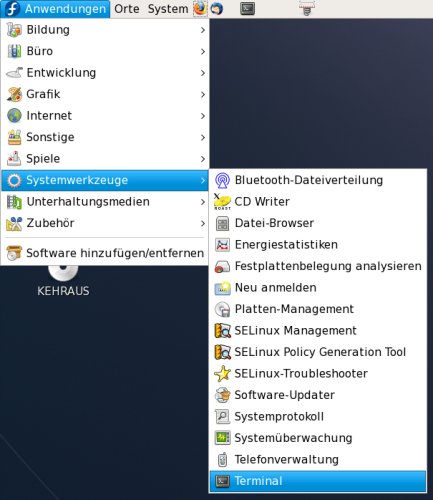
|
|
Zum
Aufrufen des Datenbank-Monitors geben Sie im 'Terminal'-Fenster
folgendes Kommando ein:
mysql
–host='127.0.0.1' –user='mysql' -p js_tutorial
Geben
Sie nach der Aufforderung das Passwort ein.
Daraufhin
meldet sich der Datenbank-Monitor und wartet auf die Eingabe von
SQL-Kommandos.
|
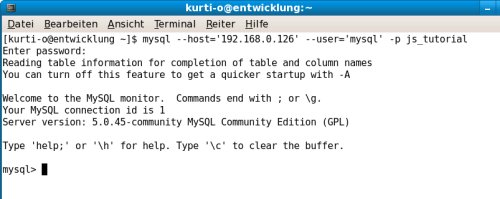
|
|
Erstellen
Sie die neue Datenbank mit folgendem SQL-Kommando:
create
table Chat (Erstellt_TS timestamp not null primary key,
Erstellt_TCPIP_Adresse char(15), Message_Text varchar(2040));
Bitte
beachten Sie, daß Sie das SQL-Kommando in einer Zeile oder
über mehrere Zeilen verteilt schreiben können aber mit
einem Strichpunkt (;) abschließen müssen !
Beenden
Sie den Datenbank-Monitor durch das Kommando quit
und schließen Sie das
Terminal-Fenster durch das Kommando exit.
|
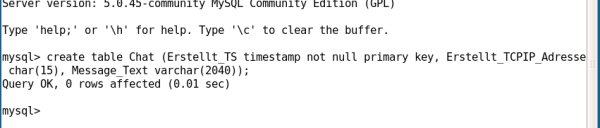
|
▲ zum
Inhaltsverzeichnis
XML-Datei
für die 'Datasource' MySQL bearbeiten
Eine
Muster-Datei für eine MySQL-'Datasource' wird bei der
Installation von JBoss unter dem Verzeichnis-/Datei-Namen
'/opt/jboss/docs/examples/jca/mysql-ds.xml'
installiert.
Diese
Datei wird unter gleichem Dateinamen in das Verzeichnis
'/opt/jboss/server/default/deploy'
kopiert.
Dabei
können folgende Teile des Verzeichnisses bei Ihrer Installation
vom Beispiel abweichen:
/opt/jboss/server/default/deploy
wenn
Sie JBoss in einem anderen Verzeichnis installiert haben.
/opt/jboss/server/default/deploy
'default'
ist das Konfigurations-Verzeichnis das JBoss beim Start verwendet
wenn Sie keine anderes Verzeichnis als Option (--configuration)
angegeben haben.
Wenn Sie ein anderes Verzeichnis
für die Konfiguration verwenden, dann ist die XML-Datei in das
'deploy' Unterverzeichnis des verwendeten
Konfigurations-Verzeichnisses zu kopieren.
Als
Datenbank wird jene verwendet, die im MySQL
Datenbank für die Verwendung mit Java-Programmen einrichten
erstellt
wurde.
Eine
detaillierte Beschreibung der individuellen Werte folgt anschließend
an die Beispiel-Datei; klicken Sie bitte auf die jeweiligen Zeilen um
zur Beschreibung zu gelangen.
<?xml
version="1.0"
encoding="UTF-8"?>
<!--
$Id: mysql-ds.xml 63175 2007-05-21 16:26:06Z rrajesh $ -->
<!--
Datasource config fpr MySQL using 3.0.9 available
from:
http://www.mysql.com/downloads/api-jdbc-stable.html
-->
<datasources>
<local-tx-datasource>
<jndi-name>MySqlDS</jndi-name>
<driver-class>com.mysql.jdbc.Driver</driver-class>
<connection-url>jdbc:mysql://127.0.0.1:3306/js_tutorial</connection-url>
<user-name>mysql</user-name>
<password>drowssap</password>
<exception-sorter-class-name>org.jboss.resource.adapter.jdbc.vendor.MySQLExceptionSorter</exception-sorter-class-name>
<!--
Should only be used on drivers after 3.22.1 with "ping"
support
-->
<valid-connection-checker-class-name>org.jboss.resource.adapter.jdbc.vendor.MySQLValidConnectionChecker</valid-connection-checker-class-name>
<!--
-->
<!-- sql to call when connection is
created
<new-connection-sql>some arbitrary
sql</new-connection-sql>
-->
<!--
sql to call on existing pooled connection when it is obtained from
pool -
MySQLValidConnectionChecker is preferred for
newer drivers
<check-valid-connection-sql>some
arbitrary sql</check-valid-connection-sql>
-->
<metadata>
<type-mapping>mySQL</type-mapping>
</metadata>
</local-tx-datasource>
</datasources>
<jndi-name>
ist
der Name dieser 'Datasource'-Beschreibung in der Java Naming and
Directory Interface.
Über diesen Namen wird in der
JAS-spezifischen Datei ('jboss.xml' bei Verwendung von JBoss) im
'META-INF' Verzeichnis des EJB der JNDI-Name der im Quell-Code des
EJB für die 'Datasource' verwendet wird ('Chat_DS' in diesem
Tutorial), mit der Datenbank verbunden.
Das 'Verbinden' der hier
definierten 'Datasource' der Datenbank mit der im Anwendungsprogramm
definierten 'Datasource' wird anschließen im Abschnitt
Zuordnung
der Datasource über XDoclet-Parameter verändern
bzw.
Zuordnung
der Datasource durch Editieren der XML-Datei verändern
beschrieben.
<driver-class>
ist
die Klasse, die den Code für die Verbindung zum Datenbanksystem
enthält.
Diese Klasse wird vom Hersteller des
Datenbanksystems bereitgestellt und ist üblicherweise in einer
eigenen Java-ARchiv- (JAR-) Datei enthalten.
In diesem Tutorial
ist das die Datei 'mysql-connector-java-5.1.5-bin.jar' (bzw. eine
neuere Version), die in das Verzeichnis
'/opt/jboss/server/default/lib'
kopiert wurde.
<connection-url>
ist
die Identifikation der Datenbank.
Diese Bezeichnung hängt
vom verwendeten Datenbanksystem ab; das verwendete Beispiel bezieht
sich auf das Datenbanksystem MySQL, das auf dem gleichen Computer
läuft wie der JBoss JAS.
Damit kann die TCP/IP-Adresse
(127.0.0.1) des 'localhost' verwendet werden.
<user-name>
ist
die Identifikation eines Benutzers, der Rechte für den Zugang
zur Datenbank besitzen muß.
Die Einrichtung einer
Datenbank unter MYSQL und die Vergabe von Berechtigungen ist im
Dokument MySQL
Datenbank für die Verwendung mit Java-Programmen einrichten
beschrieben.
<password>
ist
das Passwort zu der verwendeten Benutzer-Identifikation
(<user-name>).
Die
Einrichtung einer Datenbank unter MYSQL und die Vergabe von
Berechtigungen ist im Dokument MySQL
Datenbank für die Verwendung mit Java-Programmen einrichten
beschrieben.
<valid-connection-checker-class-name>
ist
ein spezieller Parameter für MySQL-Datenbanksysteme.
Damit
wird eine Verbindung (Connection) zur Datenbank nicht geschlossen
wenn ein Zugriff durch das Java-Programm beendet ist.
Stattdessen
wird die 'geöffnete' Verbindung in einem Pool gehalten und ist
bei einer neuen Anforderung durch das Java-Programm schneller
verfügbar als wenn erst eine neuerliche Verbindung zur
Datenbank eröffnet werden müßte.
Dieser
Parameter wird hier dokumentiert um an einem Beispiel zu zeigen, daß
für ein bestimmtes Datenbanksystem auch spezielle, nur für
das jeweilige Datenbanksystem gültige Parameter, in dieser
Datei festgelegt werden können.
Für eine Liste der
möglichen Parameter ziehen Sie bitte die Dokumentation Ihres
verwendeten Datenbanksystems zu Rate.
▲ zum
Inhaltsverzeichnis
Allgemeine
Bemerkungen zum Namen einer 'Datasource'-Datei
Die
XML-Struktur mit der Definition einer 'Datasourde' kann in einer
Datei mit beliebigem Namen enthalten sein.
Die vorher beschriebene
XML-Struktur könnte auch in einer Datei mit dem Namen
'srqp-fdsa.xml' abgespeichert sein.
JBoss und andere JAS
durchsuchen alle Dateien im jeweiligen Unterverzeichnis 'deploy' und
reagieren nur auf die entsprechenden Element-Namen einer vorhandenen
XML-Struktur.
Zu
welchem Datenbanksystem dann die Verbindung hergestellt wird hängt
allein von den Parametern in den XML-Elementen <driver-class>
und
<connection-url>
ab.
Trotzdem
ist zu empfehlen, die Namen der Beschreibungsdateien so zu wählen,
daß das verwendete Datenbanksystem erkennbar ist.
Zu
beachten ist, daß der Name im XML-Element <jndi-name>
('MySqlDS'
in diesem Beispiel) nur einmal in allen Dateien vorkommen darf !
Der
beschriebene Mechanismus erlaubt auch, aus einem Programm auf mehrere
Datenbanken – auch verschiedener Datenbanksysteme oder auf
verschiedenen Computern – zuzugreifen.
Die
Definition mehrerer 'Datasources' kann auch in einer Datei erfolgen.
Dazu ist nur notwendig, den Bereich <local-tx-datasource>
der
XML-Struktur mehrmals – mit verschiedenen Parametern – in
einer Datei einzutragen.
▲ zum
Inhaltsverzeichnis
Zuordnung
der Datasource über XDoclet-Parameter verändern
Während
der Erstellung des Codes für das EJB erfolgt eine Festlegung der
Zuordnung zwischen den internen und externen Bezeichnungen der
'Datasource' über XDoclet-Parameter. Eine Erklärung dazu
finden Sie unter Schritt
2: Codieren >
XDoclet-Anweisungen
des ChatManagementBean
codieren.
Hier
der Ausschnitt aus dem Code:
* ----------------------
* @ejb.resource-ref res-ref-name
= "jdbc/Chat_DS"
* res-type
= "javax.sql.Datasource"
* res-auth
= "Container"
*
* Anweisungen
für XDoclet die dem JBoss Java Application Server mitteilen,
* daß das vordefinierte Default-Dataset des in
JBoss integrierten
* Hypersonic Datenbank-Systems
verwendet werden
soll.
* ----------------------
* @jboss.resource-ref res-ref-name
= "jdbc/Chat_DS"
* jndi-name
= "java:/DefaultDS"
*
* @description
* Klasse für das
Session-Bean mit Datenbank-Zugriff aus dem Tutorial Java_EJB_03.
Durch
Ändern des XDoclet-Parameters wird in weiterer Folge die
veränderte Zuordnung generiert.
Hier ein Beispiel, wie die
unter XML-Datei
für die 'Datasource 'MySQL' bearbeiten
definierte
MySQL-Datenbank verwendet wird:
* Anweisungen
für XDoclet die dem JBoss Java Application Server mitteilen,
* daß das vordefinierte Default-Dataset des in
JBoss integrierten
* Hypersonic Datenbank-Systems
verwendet werden
soll.
* ----------------------
* @jboss.resource-ref res-ref-name
= "jdbc/Chat_DS"
* jndi-name
= "java:/MySqlDS"
Die
im Beispiel verwendeten XDoclet-Anweisungen sind für eine
Verwendung des JBoss Java Application Server.
Wenn Sie einen
anderen JAS verwenden orientieren Sie sich bitte an den Beispielen
des Herstellers Ihres verwendeten JAS.
Der
gesamte Code des EJB ist unter Schritt
2: Codieren >
Kompletter
Code des Session Bean zu
finden.
▲ zum
Inhaltsverzeichnis
Zuordnung
der Datasource durch Editieren der XML-Datei verändern
Dieser
Teil beschreibt, wie in einer fertig generierten JAR-Datei mit dem
EJB und den XML-Dateien die Zuordnung zwischen internem und externem
Namen der 'Datsource' verändert wird.
Diese
Prozedur kann aus 2 Gründen notwendig sein:
Das
entwickelte Java-Anwendungsprogramm wird auf mehreren JAS verwendet
und dort gelten jeweils eigene Regeln für die Namensgebung von
externen 'Datasource's.
Zur Anpassung ist es einfacher und
weniger fehleranfällig, die entsprechende XML-Datei in der
ausgelieferten JAR-Datei zu verändern als die XDoclet-Parameter
im Quell-Code.
Sie
setzen ein Java-Anwendungsprogramm ein das nicht im eigenen
Unternehmen entwickelt wurde.
Auch wenn Ihnen der Quell-Code
dafür zur Verfügung steht ist es einfacher, die
entsprechende XML-Datei(en) zu adaptieren als einen Zyklus von der
Änderung der XDoclet-Parameter im Quell-Code bis zur
Generierung der JAR-Datei(en).
|
Rufen
Sie durch Anklicken des Symbols Computer mit der rechten
Maustaste den Datei-Browser auf.
|
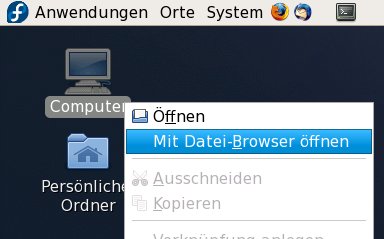
|
|
Manövrieren
Sie über das Dateisystem in das Verzeichnis
/opt/jboss/server/default/deploy; in diesem
ist die Datei 'Java_EJB_03.jar' abgelegt.
|
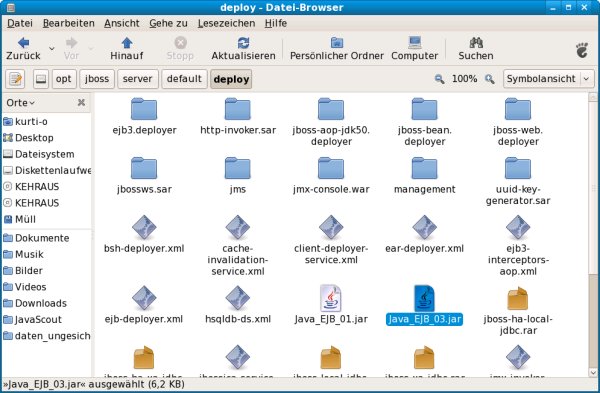
|
|
Markieren
Sie die Datei 'Java_EJB_03.jar' und klicken Sie die rechte
Maustaste.
Aus dem Kontext-Menu wählen Sie bitte
Mit >Archivmanager< öffnen.
|
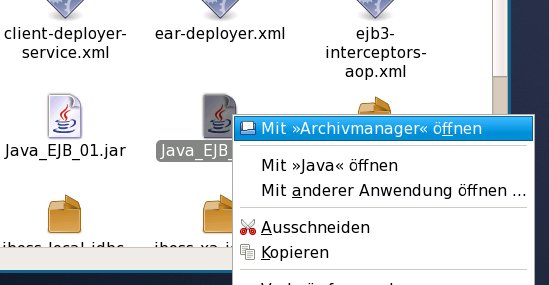
|
|
Der
Inhalt eines Unterverzeichnis wird durch einen Doppel-Klick mit
der linken Maustaste angezeigt.
Wählen Sie auf diese Weise
das Unterverzeichnis 'META-INF' (nicht abgebildet).
Markieren
Sie anschließend die Datei 'jboss.xml' und klicken
Sie auf die Schaltfläche [ Entpacken ].
'jboss.xml' ist die
spezielle Datei für den JBoss Java Application Server
(JAS).
Wenn Sie einen anderen JAS verwenden und dieses Dokument
als generelle Anleitung, wie die META-Information eines EJB
geändert werden kann, wird die spezielle Datei für Ihren
JAS einen anderen Dateinamen haben oder eventuell noch gar nicht
vorhanden sein.
|

|
|
Vermeiden
Sie, die Datei in das 'deploy'-Verzeichnis von JBoss zu entpacken.
Wenn Sie zum Abschluß der Änderung vergessen, die Datei
zu löschen kann das zu unerwartetem Verhalten von JBoss
führen.
Ein
harmloser Platz ist das Verzeichnis 'Desktop' des
angemeldeten Benutzer ('kurti-o' in diesem Beispiel) –
damit bleibt die Datei auf der Benutzeroberfläche sichtbar.
Verändern
Sie die markierten Auswahlmöglichkeiten für Dateien
und Aktionen nicht und starten Sie durch Anklicken der
Schaltfläche [ Entpacken ].
|
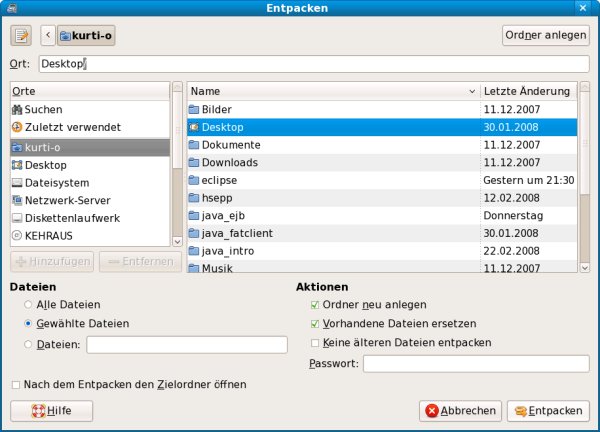
|
|
Die
Datei ist jetzt auf der Benutzeroberfläche sichtbar.
Markieren
Sie die Datei und rufen Sie durch Anklicken der rechten Maustaste
das Kontext-Menu auf.
Wählen
Sie daraus Öffnen mit > Mit >Texteditor< öffnen
aus.
|
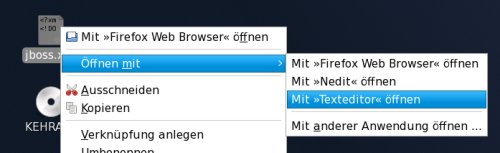
|
|
Ändern
Sie die Zeile
<jndi-name>java:/DefaultDS</jndi-name>
auf
<jndi-name>java:/MySqlDS</jndi-name>
und
speichern Sie die Änderung durch Anklicken der Schaltfläche
[ Speichern ].
Schließen
Sie anschließend das Fenster.
|
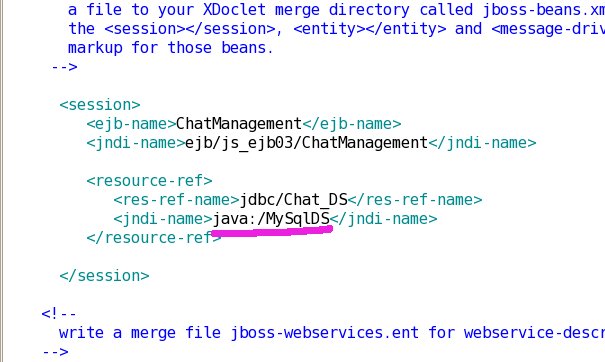
|
|
Um
die geänderte Datei wieder in die JAR-Datei zu packen,
klicken sie bitte die Schaltfläche [ Dateien
hinzufügen ] an.
|

|
|
Manövrieren
zu dem Verzeichnis in das Sie die (inzwischen geänderte)
Datei 'jboss.xml' entpackt haben;
markieren Sie die Datei und
klicken Sie die Schaltfläche [ Hinzufügen ]
an.
|
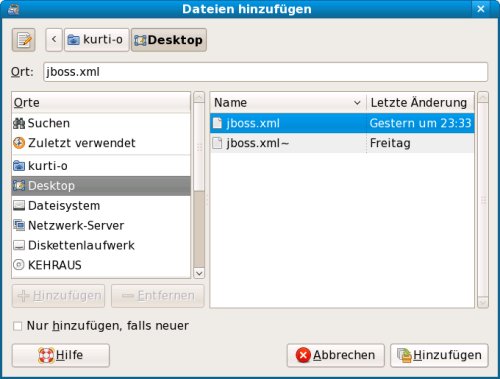
|
▲ zum
Inhaltsverzeichnis
Test
Ein
Test ist im Tutorial:
Client-Programm für Session Bean mit Datenbank-Zugriff
(Java_EJB_04) enthalten
und kann erst ausgeführt werden wenn das Tutorial abgeschlossen
ist.
▲ zum
Inhaltsverzeichnis
Weitere
Schritte und verwandte Dokumentation
▲ zum
Inhaltsverzeichnis